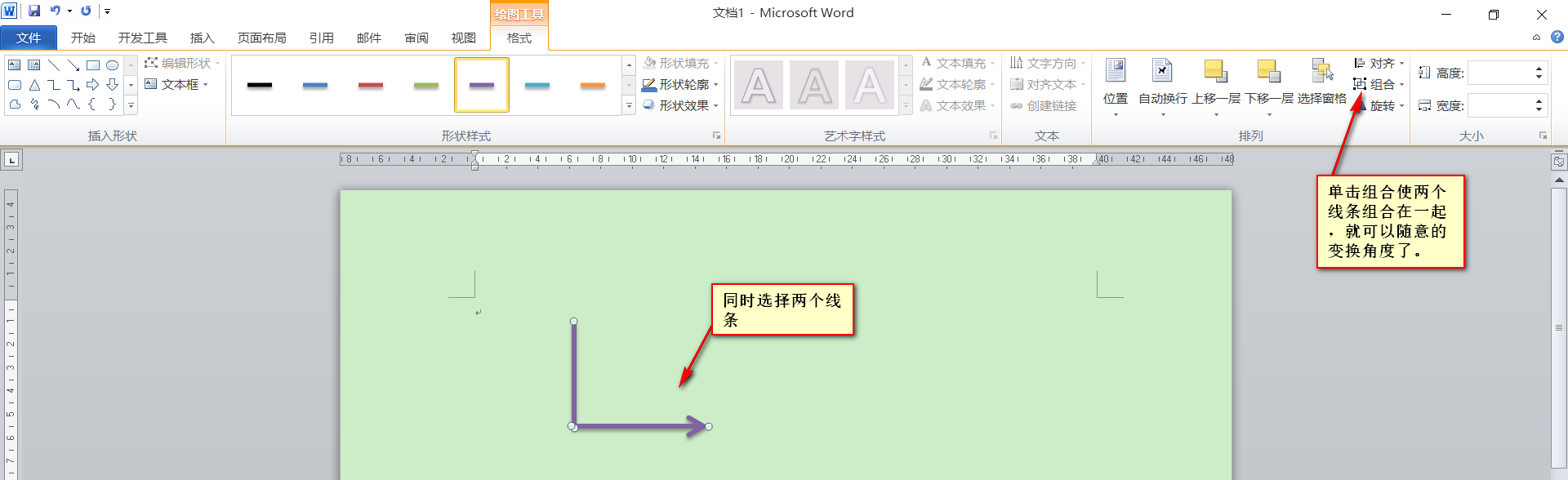3D模型
- 3D模型
- SU模型
- 材质
- 贴图
- CAD图纸
- 灵感图
- 全球案例
- 效果图
- 方案文本
- PS免抠
3D模型
SU模型
材质
贴图
CAD图纸
灵感图
全球案例
效果图
方案文本
PS免抠
猜你想搜
最近搜索
热门搜索
首先在工具栏中选择“插入”→“自选图形”,在“箭头总汇”中选择需要的转弯箭头。此时转弯箭头是空心的,在此转弯箭头上用右键单击,选择“设置自选图形格式”。
在“颜色和线条”一栏中选择“填充”并在下拉框中选取需要的颜色。如选择黑色,就可以提到实心的转弯箭头。也可以选择其他颜色,得到彩色的实心转弯箭头。
Word中没有直接的拐角箭头,但是可以通过线条和直线的组合实现,以Microsoft Office Word 2010为例,方法如下:
第一步:先绘制一个线条:
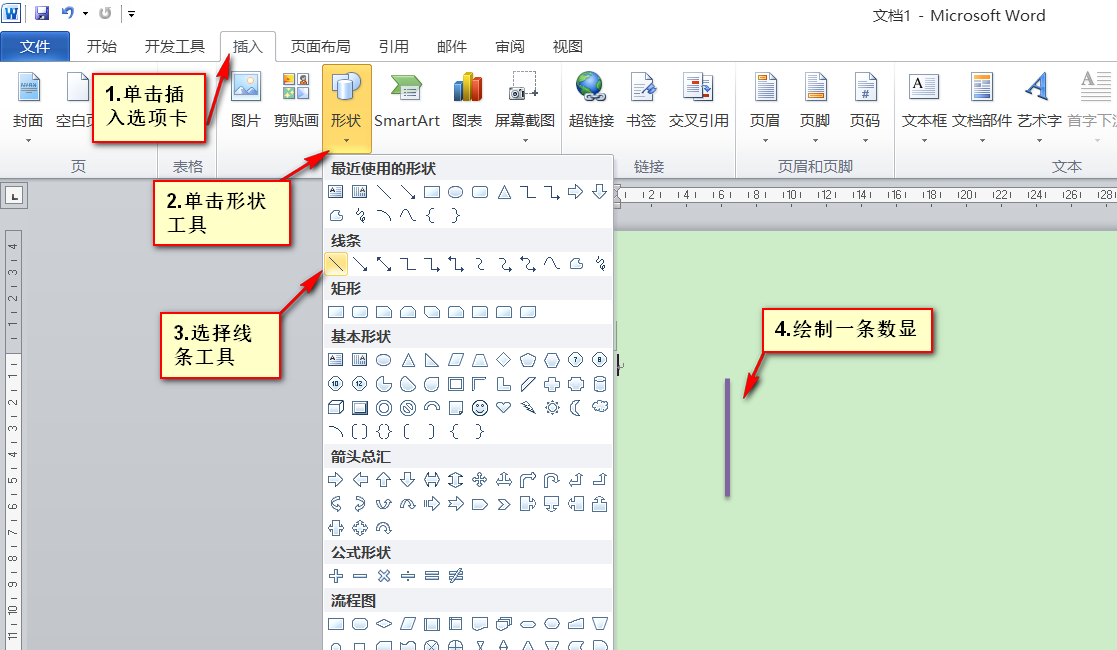
第二步:再绘制一个箭头,使箭头和线条连接起来:

第三步:同时选中并把两个对象组合起来,就可以进行缩放使用了: